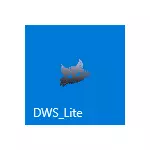
ທ່ານສາມາດປິດການລວບລວມຂໍ້ມູນຂອງຜູ້ໃຊ້ໄດ້ໂດຍການຕັ້ງຄ່າພາສາລະບົບທີ່ເຫມາະສົມ, ເຊິ່ງມັນມີວິທີການ spy ໄວກວ່າເກົ່າ. ໃນຖານະເປັນຄອມພິວເຕີ້ອັບເດດຜູ້ໃຊ້ເຂົ້າໃນລຸ້ນໃຫມ່ຂອງ OS. ຫມາຍເຫດສໍາຄັນ: ຜູ້ຂຽນບໍ່ໄດ້ແນະນໍາໃຫ້ເຮັດທຸກຢ່າງທີ່ຖືກອະທິບາຍໂດຍຜູ້ໃຊ້ທໍາມະດາທີ່ພວກເຂົາຕ້ອງການແລະບໍ່ພ້ອມທີ່ຈະໃຊ້ໂປແກຼມບາງຢ່າງຈາກສ່ວນປະກອບບາງຢ່າງຫຼື Windows 10, ແລະອາດຈະເປັນອີກບາງຢ່າງ).
ລັອກຂໍ້ມູນສ່ວນຕົວໂດຍໃຊ້ທໍາລາຍ Windows 10 spyinging
ເອົາໃຈໃສ່: ມາຮອດປະຈຸ, ຂ້ອຍຂໍແນະນໍາໃຫ້ໃຊ້ໂປແກຼມອື່ນ - WPD. ຂ້າພະເຈົ້າຍັງແນະນໍາໃຫ້ສ້າງຈຸດຟື້ນຟູລະບົບກ່ອນທີ່ຈະໃຊ້ໂປແກຼມ. ຫນ້າທີ່ຕົ້ນຕໍຂອງໂປແກຼມ Progress Program Program ທີ່ທໍາລາຍຂອງ Windows 10 ແມ່ນການເພີ່ມທີ່ຢູ່ IP (ແມ່ນແລ້ວ, ມັນຖືກສົ່ງໄປທີ່ຂໍ້ມູນຂອງທ່ານທີ່ເປັນຄວາມລັບທີ່ສຸດ) ສົ່ງບາງສິ່ງບາງຢ່າງໄປຫາທີ່ຢູ່ເຫຼົ່ານີ້.
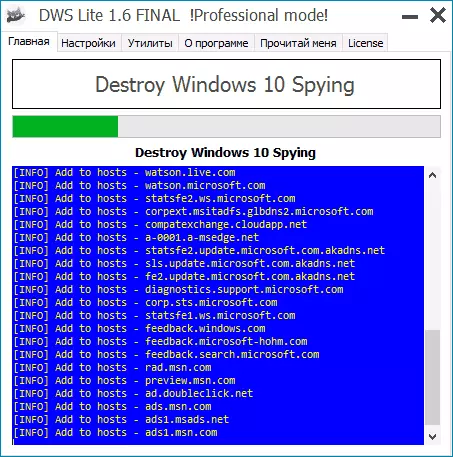
ອິນເຕີເຟດຂອງໂປແກຼມແມ່ນມີຄວາມລະອຽດແລະເປັນພາສາລັດເຊຍ (ສະຫນອງໃຫ້ໂປແກຼມໄດ້ຖືກເປີດຕົວໃນສະບັບພາສາລັດເຊຍ), ແຕ່ໃຫ້ຄວາມເອົາໃຈໃສ່ທີ່ສຸດ (ເບິ່ງບັນທຶກໃນຕອນທ້າຍຂອງພາກນີ້).
ເມື່ອທ່ານກົດປຸ່ມທໍາລາຍຂະຫນາດໃຫຍ່ຂອງ Windows 10, ໂປແກຼມຈະເພີ່ມເຂົ້າໃນບ່ອນທີ່ຢູ່ IP ແລະປິດຕົວເລືອກການຕິດຕາມແລະສົ່ງຂໍ້ມູນ OS ແລະສົ່ງຂໍ້ມູນ OS ດ້ວຍການຕັ້ງຄ່າເລີ່ມຕົ້ນ. ຫຼັງຈາກທີ່ໂປແກຼມປະສົບຜົນສໍາເລັດ, ທ່ານຈະຕ້ອງເລີ່ມຕົ້ນລະບົບໃຫມ່.
ຫມາຍເຫດ: ໂດຍຄ່າເລີ່ມຕົ້ນ, ໂປແກຼມໃຊ້ງານ Windows Defender ແລະເຄື່ອງກອງຫນ້າຈໍສະຫຼາດ. ຈາກທັດສະນະຂອງຂ້ອຍ, ມັນກໍ່ດີກວ່າທີ່ຈະບໍ່ເຮັດ. ເພື່ອຫລີກລ້ຽງສິ່ງດັ່ງກ່າວ, ທໍາອິດເຂົ້າໄປທີ່ແຖບຕັ້ງຄ່າ, ໃຫ້ກວດເບິ່ງຮູບແບບ "ເປີດໃຊ້ງານແບບມືອາຊີບ" ແລະຍົກເລີກ Windows Defender ".
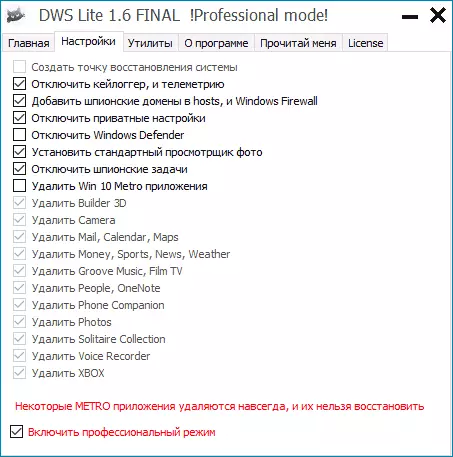
ຄຸນລັກສະນະເພີ່ມເຕີມຂອງໂປແກມ
ຫນ້າທີ່ນີ້ບໍ່ໄດ້ສິ້ນສຸດລົງ. ຖ້າທ່ານບໍ່ແມ່ນແຟນຂອງ "ອິນເຕີເຟດກະເບື້ອງ" ແລະຢ່າໃຊ້ໂປແກຼມ Metro, ຫຼັງຈາກນັ້ນແຖບການຕັ້ງຄ່າສາມາດເປັນປະໂຫຍດສໍາລັບທ່ານ. ໃນທີ່ນີ້ທ່ານສາມາດເລືອກໂປແກຼມ Metro ທີ່ທ່ານຕ້ອງການລຶບ. ທ່ານຍັງສາມາດລຶບແອັບພລິເຄຊັນທີ່ຝັງຢູ່ໄດ້ທັງຫມົດໃນເວລາດຽວກັນໃນແຖບເຄື່ອງໃຊ້ໄຟຟ້າ.
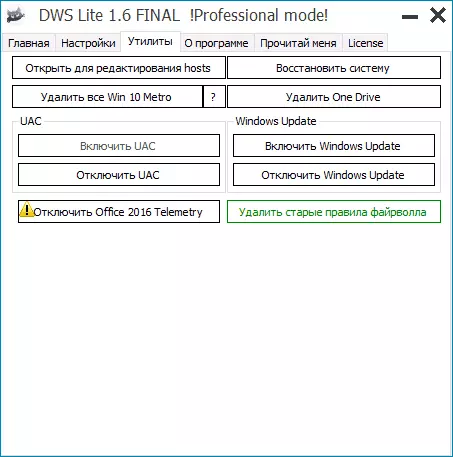
ຈ່າຍເອົາໃຈໃສ່ກັບແຜ່ນຈາລຶກສີແດງ: "ບາງໂປແກຼມ Metro ຖືກລຶບອອກຕະຫຼອດໄປ, ແລະພວກເຂົາບໍ່ສາມາດຟື້ນຟູໄດ້" - ຢ່າລະເລີຍມັນ, ມັນແມ່ນ. ລົບແອັບພລິເຄຊັນເຫຼົ່ານີ້ສາມາດເຮັດດ້ວຍຕົນເອງ: ວິທີການລຶບໂປແກຼມ Windows 10 ທີ່ຝັງຢູ່.
ຂໍ້ຄວນລະວັງ: ຄໍາຮ້ອງສະຫມັກ "ເຄື່ອງຄິດໄລ່" ໃນ Windows 10 ຍັງຫມາຍເຖິງການສະຫມັກ Metro ແລະສົ່ງຄືນຫຼັງຈາກການດໍາເນີນງານຂອງໂຄງການນີ້ເປັນໄປບໍ່ໄດ້. ຖ້າກະທັນຫັນຍ້ອນເຫດຜົນບາງຢ່າງທີ່ມັນເກີດຂື້ນ, ຕິດຕັ້ງເຄື່ອງຄິດໄລ່ເກົ່າສໍາລັບ Windows 10, ເຊິ່ງຄ້າຍຄືກັບເຄື່ອງຄິດໄລ່ມາດຕະຖານຈາກ Windows 7. 'Reta "ຮູບພາບ" ເບິ່ງຮູບພາບ ".
ຖ້າທ່ານບໍ່ຈໍາເປັນຕ້ອງທໍາລາຍປ່ອງຢ້ຽມ, ທ່ານສາມາດເອົາ Windows 10, ທ່ານສາມາດເອົາມັນອອກຈາກລະບົບໄດ້ຢ່າງສົມບູນໂດຍການໄປທີ່ປຸ່ມ "Utility" ແລະກົດປຸ່ມ "ລຶບປຸ່ມ". ດຽວກັນຄືກັນ: ວິທີການປິດການໃຊ້ງານແລະລຶບ OneDrive ໃນ Windows 10.
ນອກຈາກນັ້ນ, ໃນແຖບນີ້, ທ່ານສາມາດຊອກຫາປຸ່ມເພື່ອເປີດແລະແກ້ໄຂບັນຊີເຈົ້າພາບ, Windows Update, ລຶບກົດຫມາຍ firewall, ພ້ອມທັງເລີ່ມຕົ້ນການຟື້ນຕົວ ລະບົບ (ໃຊ້ຈຸດຟື້ນຕົວ).
ແລະສຸດທ້າຍ, ສໍາລັບຜູ້ໃຊ້ທີ່ກ້າວຫນ້າຢ່າງສົມບູນ: ໃນແຖບ "ອ່ານຫນັງສື" ໃນຕອນທ້າຍຂອງຕົວຫນັງສື, ຕົວກໍານົດການໃຊ້ໃນເສັ້ນຄໍາສັ່ງ, ເຊິ່ງຍັງສາມາດເປັນປະໂຫຍດໃນບາງກໍລະນີ. ພຽງແຕ່ໃນກໍລະນີ, ມັນໄດ້ຖືກກ່າວເຖິງວ່າຫນຶ່ງໃນຜົນກະທົບທີ່ໃຊ້ໂປແກຼມຈະເປັນແຜ່ນຈາລຶກໂດຍບາງຕົວກໍານົດການຄຸ້ມຄອງອົງກອນຂອງທ່ານໃນ Windows 10.
ດາວໂຫລດທໍາລາຍ Windows 10 ສອດແນມຈາກຫນ້າໂຄງການຢ່າງເປັນທາງການກ່ຽວກັບ GEBITOB https://github.com/nStrots/Destrots -windows -windows -windows -windows -windows -windows -windows -windows -windows -windows -windows -windows -windows -windows -windows -windows -windows -windows -windows -windows -windows -windows -windows -windows -windows -windows -windows -windows -windows -windows -windows
